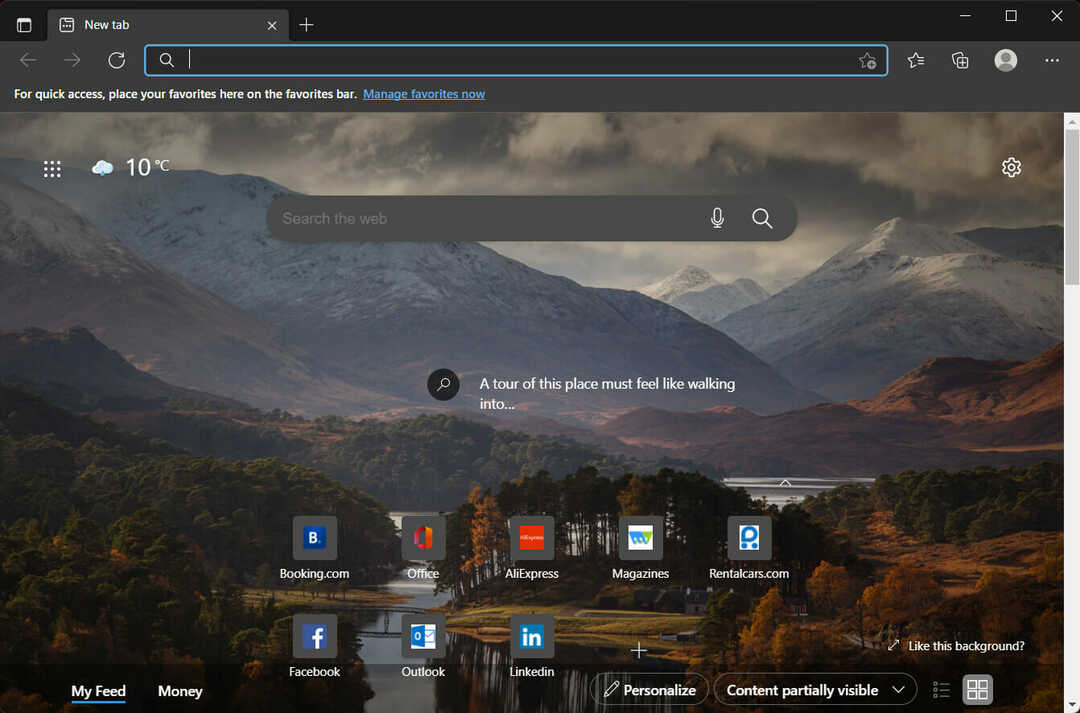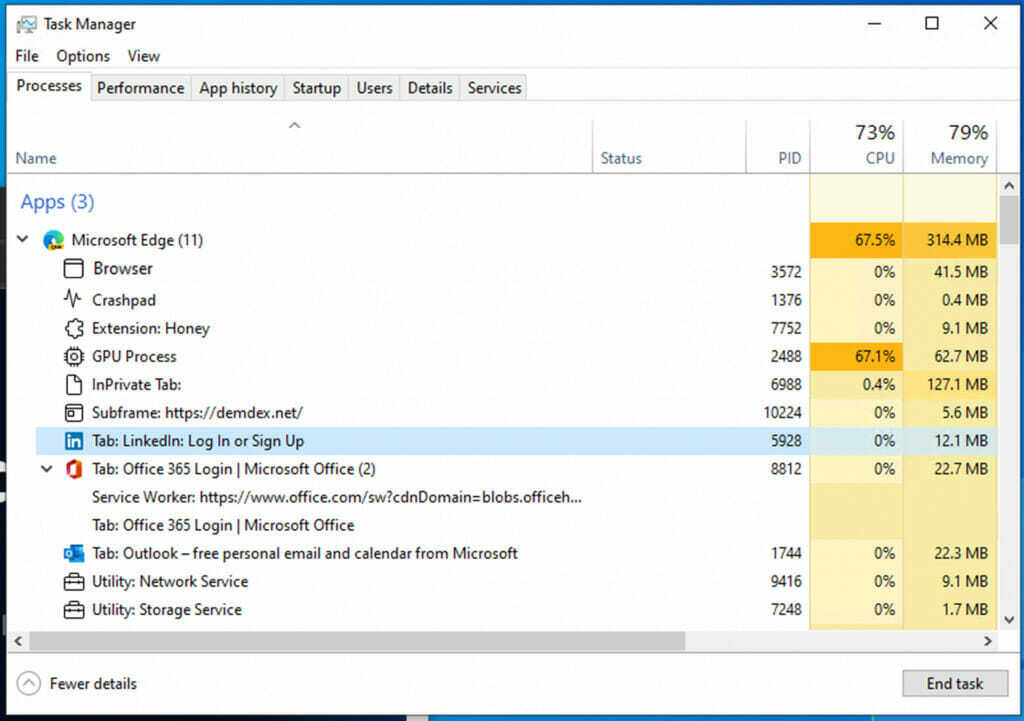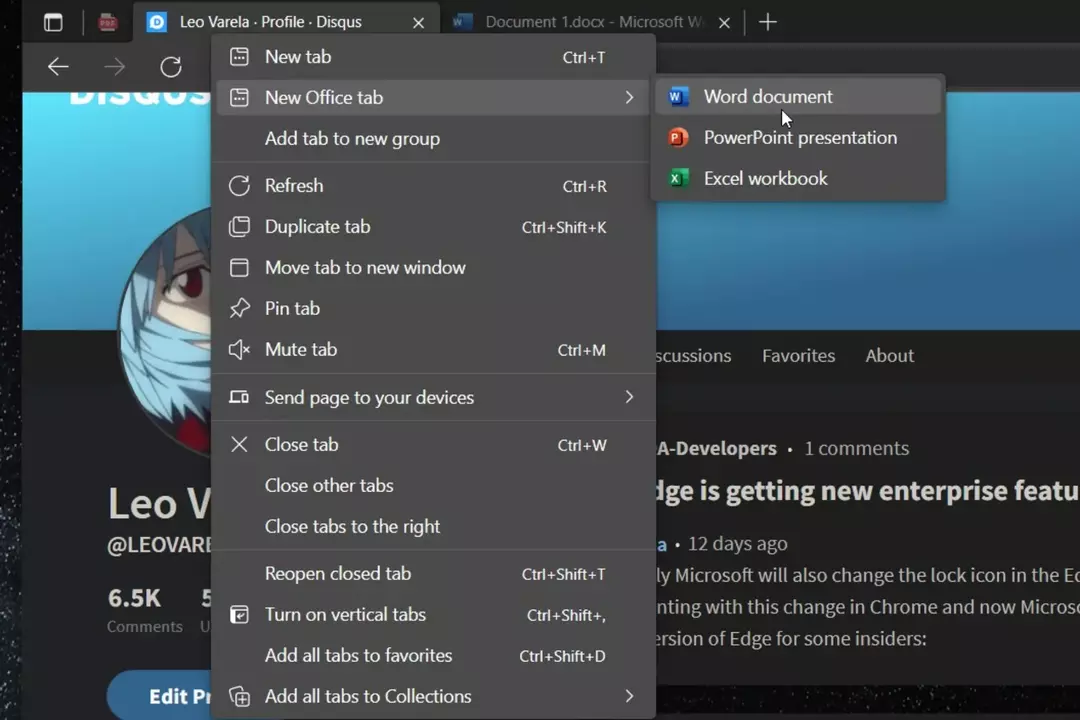- WebView2 využívá Microsoft, aby uživatelům nabídl funkce Outlooku, které jsou konzistentní na všech podporovaných platformách.
- Automaticky se nainstaluje na jakýkoli počítač, který používá Microsoft 365, pokud vám však chybí, existuje způsob, jak program získat.
- Odinstalováním WebView2 uvolníte více než 475 MB místa na disku a 50 až 60 MB RAM.

XINSTALUJTE KLIKNUTÍM NA STAŽENÍ SOUBORU
Tento software opraví běžné počítačové chyby, ochrání vás před ztrátou souborů, malwarem, selháním hardwaru a optimalizuje váš počítač pro maximální výkon. Opravte problémy s počítačem a odstraňte viry nyní ve 3 snadných krocích:
- Stáhněte si Restoro PC Repair Tool který přichází s patentovanými technologiemi (patent k dispozici tady).
- Klikněte Začni skenovat najít problémy se systémem Windows, které by mohly způsobovat problémy s počítačem.
- Klikněte Opravit vše opravit problémy ovlivňující zabezpečení a výkon vašeho počítače.
- Restoro byl stažen uživatelem 0 čtenáři tento měsíc.
Microsoft začal předinstalovat Microsoft Edge WebView2, což je runtime instalace. Počítačové programy, které jsou součástí Microsoft 365, využívají WebView2 k poskytování webových funkcí.
K dosažení tohoto cíle využívá vykreslovací modul obsažený v Microsoft Edge. Do počítačů, které již mají nainstalovanou verzi 2101 nebo novější verzi programů Microsoft 365, se automaticky přidá WebView2.
Podívejme se však podrobněji, co je runtime Microsoft Edge WebView2. A zda je bezpečné ji mít na svém PC. Pokračujte ve čtení!
Co je runtime Microsoft Edge WebView2?
S pomocí ovládacího prvku Microsoft Edge WebView2 budete moci začlenit webové technologie jako HTML, CSS a JavaScript do svých vlastních aplikací. Ovládací prvek WebView2 využívá jako svůj vykreslovací modul Microsoft Edge. Aby mohl zobrazovat webový obsah v nativních aplikacích.
Budete moci navrhnout celou svou nativní aplikaci v rámci jediné instance WebView2. Stejně jako začlenit webový kód do mnoha částí své nativní aplikace, která jej používá.

WebView2 využívá Microsoft, aby uživatelům nabídl funkce Outlooku, které jsou konzistentní na všech podporovaných platformách. Ať už tedy používáte aplikace Office na počítači nebo online, zážitek bude všude, kam půjdete, stejný.
Jak zjistím, zda mám nainstalovaný Edge WebView2?
- Otevři Nastavení aplikaci stisknutím Okna a já společně a navigovat Aplikace následován Aplikace a funkce.

- Zde zadejte WebView2 uvnitř vyhledávacího pole. Pokud se zobrazí Microsoft Edge WebView2, je nainstalován na vašem počítači. Pokud se nic nezobrazí, nemáte to.
Níže vám ukážeme, jak nainstalovat runtime v případě, že to chcete udělat. Pamatujte, že by se měl do počítače nainstalovat automaticky, když získáte balíček Microsoft 365.
Proč běží Microsoft Edge WebView2?
Vezměte v úvahu skutečnost, že v důsledku WebView2 budou funkce Vyhledání místností a Statistiky schůzek aplikace Outlook naprosto stejné. Bez ohledu na to, zda používáte desktopový program nebo jeho webovou verzi.
Pokud funkce webových a desktopových programů nejsou umístěny na stejném místě, může být nepříjemné učit se, kde je hledat.
Kromě toho není nutné používat prohlížeč Microsoft Edge, aby správně fungoval. Proces Runtime tedy může a bude běžet i v případě, že prohlížeč není na vašem počítači nainstalován, většinou funguje sám.
I když Microsoft řekl, že nainstaluje WebView2 Runtime pouze do počítačů, které používají Microsoft 365 Apps verze 2010 nebo novější. Je možné, že Runtime bude nainstalováno také na počítačích se staršími verzemi Microsoft Office.
Je Microsoft Edge WebView2 virus?
Počítačový virus, stejně jako chřipkový virus, je naprogramován tak, aby se replikoval a pohyboval se z jednoho hostitele na druhého. Oba viry mají schopnost infikovat další hostitele.
Podobným způsobem, stejně jako se chřipkové viry nejsou schopny množit bez přítomnosti hostitelské buňky, nejsou počítačové viry schopny se množit a množit. Bez přítomnosti programování, jako je soubor nebo dokument.
Počítačový virus je forma škodlivého kódu nebo softwaru, který je vyvinut, aby změnil způsob, jakým počítač běží, a má se šířit z jednoho počítače do druhého.

Pokud chcete získat více technických informací, počítačový virus je známý jako červ. Aby mohl být jeho kód spuštěn, virus se nejprve vloží do legálního programu nebo dokumentu, který podporuje makra. A pak se připojit k tomuto programu nebo dokumentu.
Během tohoto postupu má virus schopnost vytvářet neočekávané nebo škodlivé následky. Například poškození systémového softwaru poškozením nebo smazáním dat. Mezi další potenciální vedlejší účinky patří.
Microsoft Edge WebView2 není virus a můžete jej bezpečně nainstalovat do počítače. Společnost Microsoft poskytuje nástroj Room Finder v aplikaci Outlook jako příklad funkce, která je povolena WebView 2.
Společnost také poznamenává, že budoucí doplňky Office budou vyžadovat, aby správně fungovaly. Pokud si však myslíte, že tyto funkce nepotřebujete nebo Outlook vůbec nepoužíváte, můžete pokračovat v procesu odinstalace.
Kde je umístěn MSEdgeWebView2.exe?
Spustitelný soubor budete moci najít v tomto umístění: C:\ProgramFiles (x86)\Microsoft\EdgeWebView\Application\101.0.1210.53\Installer
Všimněte si, že složka za aplikací může mít jiné číslo. Nicméně je tam soubor WebView2.
Jak nainstaluji runtime Microsoft Edge WebView2?
- Navigovat do stránka Microsoftu a klikněte na x64 tlačítko stáhnout pod Samostatný instalátor Evergreen. Ujistěte se, že jste uložili spustitelný soubor uvnitř Stahování složka.

- Dále klikněte na ikona lupy z hlavního panelu zadejte cmd uvnitř vyhledávacího pole. A kliknutím pravým tlačítkem myši na horní výsledek vyberte Spustit jako administrátor.

- Zadejte nebo vložte následující příkazy, abyste mohli přejít na Stahování složka. A poté proveďte tichou instalaci za běhu Microsoft Edge WebView2. Ujistěte se, že stisknete Vstupte po každém:
cd ke staženíMicrosoftEdgeWebView2RuntimeInstallerX64.exe /silent /install
Tip odborníka: Některé problémy s PC je těžké řešit, zejména pokud jde o poškozená úložiště nebo chybějící soubory Windows. Pokud máte potíže s opravou chyby, váš systém může být částečně rozbitý. Doporučujeme nainstalovat Restoro, nástroj, který prohledá váš stroj a zjistí, v čem je chyba.
Klikněte zde stáhnout a začít opravovat.
Evergreen Standalone Installer je plnohodnotný instalátor, který dokáže nainstalovat Evergreen Runtime v offline prostředí. Je k dispozici pro infrastruktury x86/x64/ARM64.
Brzy po dokončení procesu budete moci najít běhové prostředí WebView2 nainstalované na vašem PC. Jak již bylo řečeno, podívejme se, jak můžete zastavit jeho spuštění tím, že jej deaktivujete nebo dokonce odinstalujete.
Co je tichá instalace?
Instalace softwaru známá jako tichá instalace nevyžaduje během procesu žádnou aktivitu ze strany uživatele. Proces instalace desktopového programu může být pomocí této metody zjednodušen a pohodlnější.
Tiché instalace jsou prováděny širokou škálou legálních softwarových aplikací. Nicméně spyware a potenciálně nežádoucí programy (PUP) je také využívají. S cílem skrýt proces instalace před uživatelem.
Standardní instalační technik využívá řadu parametrů k poskytování provozních pokynů instalačnímu technikovi. Mezi takové příklady patří umístění, do kterého by měl být software nainstalován, nebo zda by měl být vytvořen zástupce na ploše. A zda se mají nebo nemají instalovat další součásti.
Uživatel je požádán, aby vybral nebo potvrdil tato nastavení během procesu instalace v tiché nebo obsluhované instalaci. Což se liší od tiché instalace.
Během tiché instalace jsou tyto možnosti vybrány ve výchozím nastavení. A proces instalace se provádí v celém rozsahu bez jakéhokoli zásahu uživatele. Nyní se však podívejme, jak můžete zakázat běhové prostředí WebView2 nebo provést tichou odinstalaci. Sledujte nás!
Jak zastavím Microsoft Edge z WebView2 runtime?
1. Zakázat ve Správci úloh
- OTEVŘENO Správce úloh stisknutím CTRL + POSUN + ESC na klávesnici a přejděte na Podrobnosti tab.

- Zde přejděte dolů, dokud nenarazíte na Runtime Microsoft Edge WebView2 proces, klikněte na něj a vyberte Ukončit úkol.

Správce úloh je součástí operačního systému Windows a je součástí všech verzí Microsoft Windows od Windows NT 4.0 a Windows 2000.
To vám dává možnost vidět výkon počítače jako celek i každou z úloh, také známých jako procesy. Můžete zkontrolovat, kolik paměti program spotřebovává, zastavit program, který byl zmrazen, a zobrazit dostupné systémové prostředky.
Ukončení procesu může vynutit úplné uzavření aplikace, způsobit selhání počítače a ztrátu neuložených dat. Zastavení procesu pomocí Správce úloh s největší pravděpodobností stabilizuje váš počítač.
Ukončení procesu však může mít opačný účinek. Nejlepším postupem je uchovat svá data před ukončením procesu, pokud je to vůbec možné.
- Kompletní průvodce, jak používat a opravovat Správce úloh
- Příliš mnoho procesů na pozadí ve Windows 10/11? 5 snadných oprav
- 10+ lepších alternativ Správce úloh systému Windows [Upgradováno]
2. Proveďte tichou odinstalaci
- Chcete-li provést tichou odinstalaci za běhu Microsoft Edge WebView2, klikněte na ikona lupy a typ cmd uvnitř vyhledávacího pole. Nakonec klikněte pravým tlačítkem na horní výsledek a vyberte si Spustit jako administrátor.

- Zde přejděte na cestu, kde je nainstalován, zadáním příkazu níže a stisknutím tlačítka Vstupte:
cd C:\Program Files (x86)\Microsoft\EdgeWebView\Application\101.0.1210.53\Installer
- Dále zadejte nebo vložte následující příkaz pro tichou odinstalaci a stiskněte Vstupte:
setup.exe --uninstall --msedgewebview --system-level --verbose-logging --force-uninstall
Můžete zdarma odinstalovat běhové prostředí Microsoft Edge WebView 2, aniž by došlo k poškození počítače.
Měli byste si však uvědomit, že pokud tak učiníte, nebudete již moci používat funkce společnosti Microsoft 365 (konkrétně funkce související s aplikací Outlook), protože funkce těchto funkcí závisí na WebView správně.
Pokud odeberete Microsoft Edge WebView 2, uvolníte více než 475 MB místa na disku a 50 až 60 MB paměti RAM, kterou potřebuje na pozadí. Z tohoto důvodu je to fantastická volba pro lidi, kteří mají počítač, který není příliš výkonný.
Jaké jsou nejběžnější kódy chyb běhového prostředí Microsoft Edge WebView2?
Uživatelé hlásili, že se setkali s mnoha chybami způsobenými runtime Microsoft Edge WebView2. Některé z nich jsou následující:
- Kód chyby runtime Microsoft Edge WebView2 193 – K této chybě dochází při chybné instalaci běhového prostředí WebView2. Proto doporučujeme pokusit se jej znovu nainstalovat, jak jsme ukázali výše.
- Kód chyby 259 Runtime Microsoft Edge WebView2 – Ukončením procesu WebView2 to budete moci opravit.
- Kód chyby runtime Microsoft Edge WebView2 5 – Před úplným odebráním běhového prostředí zkuste restartovat počítač.
- Kód chyby runtime Microsoft Edge WebView2 Citrix – To lze opravit přidáním procesu WebView2 jako výjimky ze všech háčků Citrix.
Jaký je rozdíl mezi Microsoft Edge a WebView2?
Webový prohlížeč Microsoft Edge slouží jako základ pro návrh WebView2. Je možné rozšířit funkčnost z prohlížeče na aplikace, které jsou na něm postavené, což je užitečná funkce.
Na druhou stranu, vzhledem k tomu, že WebView2 lze používat s aplikacemi, které jsou podobné prohlížečům, bude nutné některé funkce prohlížeče změnit nebo odstranit. V rámci WebView2 jsou funkce prohlížeče navrženy v souladu s některými pokyny.

Jak WebView2, tak Microsoft Edge sdílet většinu jejich funkcí. Funkce funkce může být změněna nebo zakázána, pokud se zjistí, že není vhodná pro použití v kontextu WebView2 nebo z jakéhokoli jiného důvodu.
Je možné, že výchozí vazby kláves budou upraveny při příští aktualizaci Microsoft Edge. Kromě toho, pokud je tato funkce nyní povolena ve WebView2, může být místo toho možná aktivována klávesová zkratka, která je ve výchozím nastavení zakázána.
Proč msedgewebview2.exe využívá tolik CPU?
Při nadměrné spotřebě CPU to začne ovlivňovat chod systému a zaznamenáte zaostávání a pravděpodobné přehřívání PC s Windows 11.
Pokud bude využití CPU i nadále vysoké, bude to nadále zhoršovat provoz systému. Mezi těmito druhy procesů je msedgewebview2.exe tím, který využívá hodně výpočetního výkonu.
Proces, kromě řady dalších, které fungují na pozadí, je uveden v Podrobnosti záložce Správce úloh. Uživatelé mají problém určit zdroj problému a vyřešit jej, protože uváděná fakta jsou dosti nejednoznačná.
Kvůli potenciálnímu dopadu, který může mít nadměrné využití RAM (paměti) a CPU na výkonu vašeho osobního počítače, je o to důležitější udržet oba tyto faktory pod úrovní řízení.
Důrazně doporučujeme, abyste se podívali na náš příspěvek, jak na to opravit vysoké využití procesoru msedgewebview2.exe za účelem vyčištění vašeho procesu.
Případně se podívejte, jak na to opravit obecné vysoké využití procesoru ve Windows 11 a naučit se to mít pod kontrolou.
Doufáme, že se vám tento průvodce ukázal jako užitečný. Neváhejte zanechat komentář v sekci níže a řekněte nám, co si myslíte. Děkuji za přečtení!
 Stále máte problémy?Opravte je pomocí tohoto nástroje:
Stále máte problémy?Opravte je pomocí tohoto nástroje:
- Stáhněte si tento nástroj na opravu počítače hodnoceno jako skvělé na TrustPilot.com (stahování začíná na této stránce).
- Klikněte Začni skenovat najít problémy se systémem Windows, které by mohly způsobovat problémy s počítačem.
- Klikněte Opravit vše opravit problémy s patentovanými technologiemi (Exkluzivní sleva pro naše čtenáře).
Restoro byl stažen uživatelem 0 čtenáři tento měsíc.